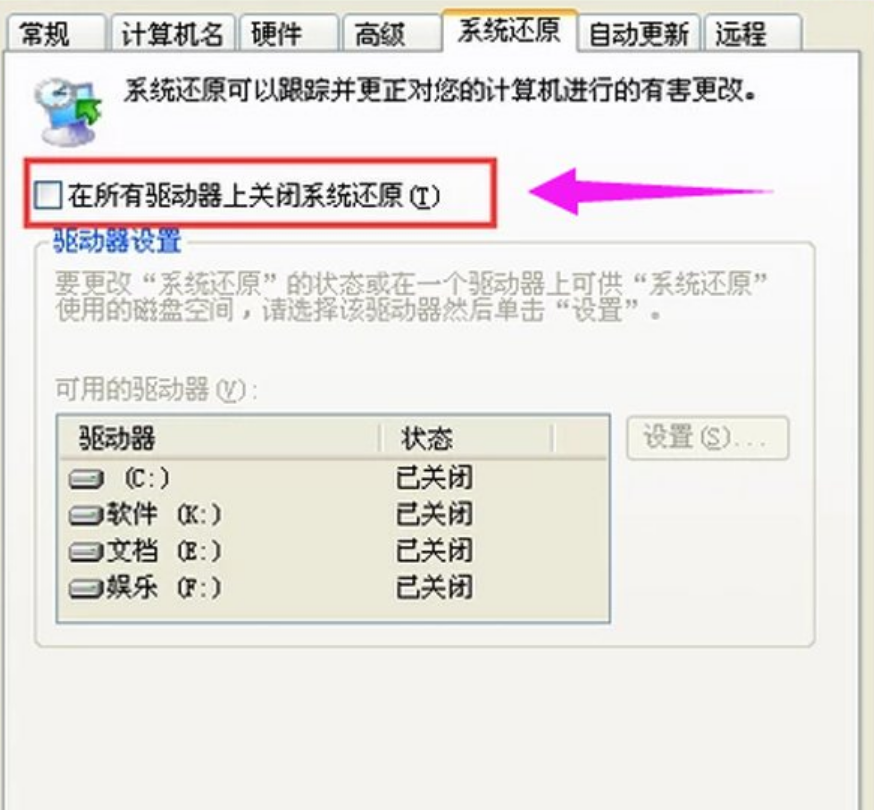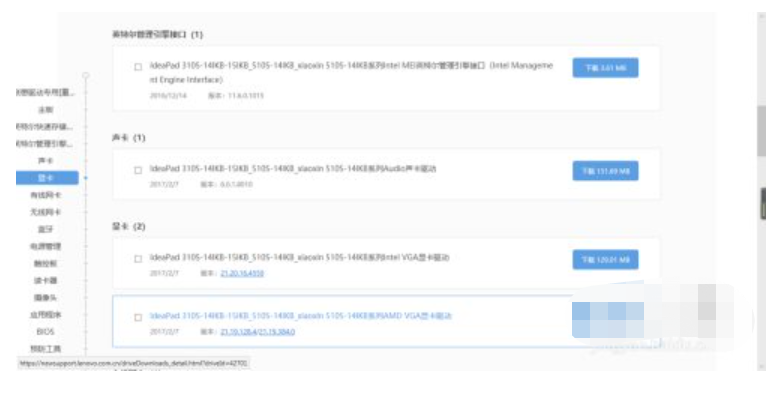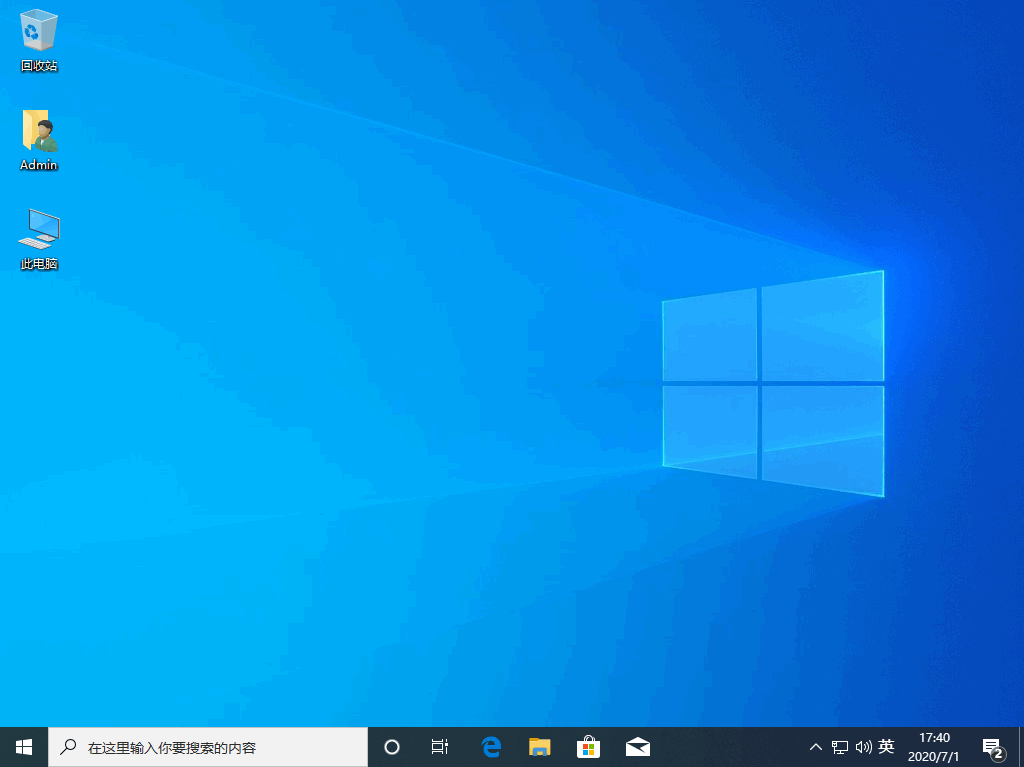重装系统重启后不引导解决方法
小伙伴在重装系统时可能会因为各种原因导致安装不成功,比如重装系统重启后不引导,这就会导致安装失败,那要怎么解决这个问题呢?下面小编就给大家分享重装系统重启后不引导解决方法。
准备工作:一个8g的u盘和下载一个小白一键重装系统软件。
1.将制作好的启动U盘工具插到没有引导的电脑后,电脑开机后马上快速断续的按启动热键,一般是F12、F8、F9、F11、ESC,都可以逐一尝试,一般开机后屏幕下方有几行英文,可以看到启动热键提示。
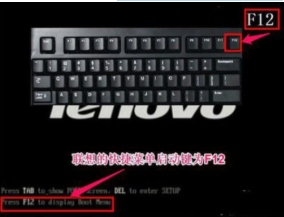
2.接着进入到启动菜单,选择带USB开头或者U盘的选项回车进入。
WEEX交易所已上线平台币 WEEX Token (WXT)。WXT 作为 WEEX 交易所生态系统的基石,主要用于激励 WEEX 交易平台社区的合作伙伴、贡献者、先驱和活跃成员。
新用户注册 WEEX 账户、参与交易挖矿及平台其他活动,均可免费获得 WXT 空投奖励。
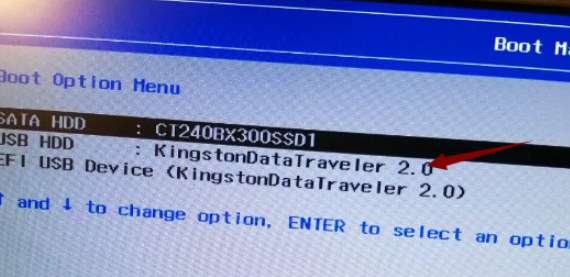
3.接着可以看到进入到小白PE系统界面。我们选择“启动win10x64PE(2G以上内存)”回车键进入。
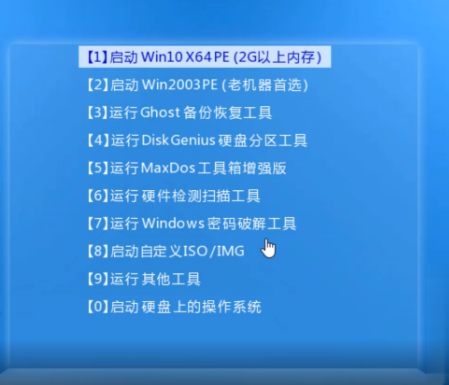
4.加载完成后看到有个“引导修复”工具,双击打开。

5.接着选择“1.自动修复”。
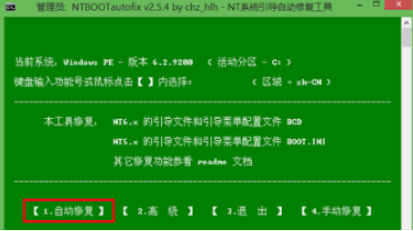
6.等待引导修复完成后,点击退出并拔掉u盘重启电脑就可以修复电脑没有引导的问题了。
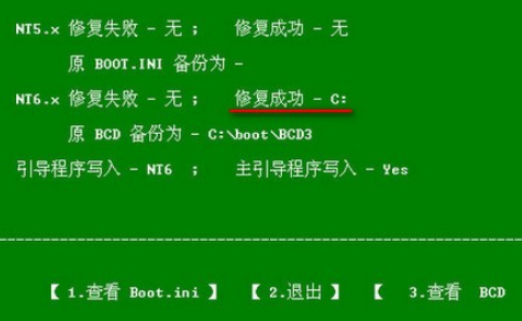
以上就是重装系统重启后不引导解决方法,希望能帮助到大家。
本站资源均来源于网络或网友投稿,部分资源未经测试,难免存在BUG,所有资源只限于学习研究,不得商用。如使用本站下载的资源造成任何损失或发生侵权行为,均与本站无关。如不接受本声明请勿下载!本站资源如有侵权,请联系QQ:497149677核实后立即删除!
最客资源网 » 重装系统重启后不引导解决方法
最客资源网 » 重装系统重启后不引导解决方法